在 Win7 系统中修改环境变量 PATH 路径可以按照以下步骤进行:
右键单击计算机,选择属性,打开 “高级系统设置”
在 “系统” 窗口的左侧栏中,找到并点击 “高级系统设置” 链接。这会弹出一个 “系统属性” 对话框,其中包含 “常规”“计算机名”“硬件”“高级”“系统保护” 和 “远程” 几个选项卡。
编辑环境变量

在 “系统属性” 对话框的 “高级” 选项卡下,点击 “环境变量” 按钮。此时会弹出 “环境变量” 对话框,该对话框分为上下两部分,上面是 “用户变量”,下面是 “系统变量”。
PATH 变量可以在 “用户变量” 或 “系统变量” 中设置。如果希望修改后的路径仅对当前用户有效,就在 “用户变量” 中进行操作;如果希望修改后的路径对所有使用这台计算机的用户都有效,就在 “系统变量” 中操作。
假设要修改系统变量中的 PATH:在 “系统变量” 列表中找到 “Path” 变量,然后点击 “编辑” 按钮。这会弹出 “编辑系统变量” 对话框,其中 “变量名” 是 “Path”,“变量值” 是一个用分号 “;” 分隔的路径列表。

例如,要添加一个新的路径 “C:\MyNewProgram\bin”,先将光标定位到 “变量值” 文本框的末尾,输入一个分号 “;”,然后再输入新的路径 “C:\MyNewProgram\bin”。如果要删除一个路径,就将该路径从 “变量值” 文本框中删除,但要注意不要误删其他路径。
还可以使用 “上移” 和 “下移” 按钮来调整路径在列表中的顺序。系统在查找可执行文件时,会按照 PATH 变量中的路径顺序进行查找,排在前面的路径会优先被搜索。